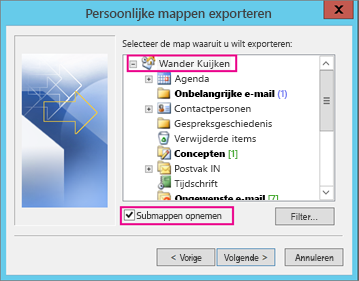Hier volgen de belangrijkste problemen die klanten kunnen voordoen wanneer ze een PST-bestand importeren in Outlook. Als u een ander probleem hebt of als deze oplossingen niet werken, neem dan contact met ons op.
 |
Hebt u hulp nodig? |
Als u het PST-bestand hebt opgeslagen op een CD-ROM, krijgt u dit bericht. Kopieer het PST-bestand naar uw computer, een USB-flashstation of een andere locatie. Klik vervolgens met de rechtermuisknop op het PST-bestand, kies Eigenschappenen klik om het selectievakje alleen-lezen uit te schakelen. Probeer nu het PST-bestand te importeren. Zie dit KB-artikel voor meer informatie.
Dit type fout kan ook optreden als u logboekregistratie op uw computer hebt overgezet met een lokaal account naar een Microsoft-account terwijl het PST-bestand werd gebruikt. Oplossing: Klik met de rechtermuisknop op het PST-bestand, kies eigenschappen > beveiligings > bewerken > Kies uw Microsoft-account en kies volledig beheer. Start Outlook nu opnieuw.
U kunt dit probleem oplossen door de importbewerking opnieuw uit te voeren. Wanneer het volgende dialoogvenster wordt weergeven, kiest u items importeren in de huidige map.
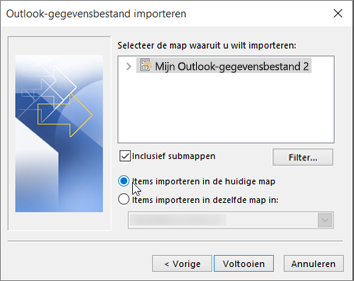
Dit betekent dat het postvak waarnaar u wilt importeren, moet zijn geconfigureerd als een IMAP-postvak. Dit is vaak de zaak met Outlook.com-accounts. U kunt uw account als volgt configureren voor gebruik van IMAP:
-
Verwijder eerst uw e-mailaccount uit de webversie van Outlook. Als u bijvoorbeeld meer dan één account hebt in Outlook 2010, klikt u met de rechtermuisknop op het geselecteerde account en kiest u verwijderen om het account te verwijderen uit Outlook. Als dit het enige account is dat in Outlook wordt weergegeven, kiest u bestand > Accountinstellingen > Accountinstellingen > verwijderen.
-
Voeg nu het account weer toe aan Outlook op uw bureaublad, maar stel het deze keer in als een IMAP-account:
-
Boven in Outlook op uw bureaublad kiest u Bestand.
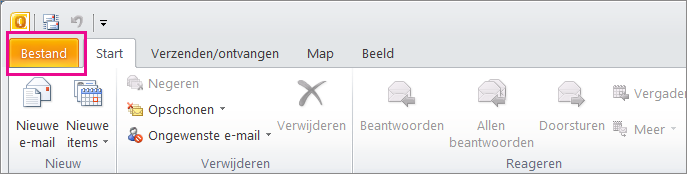
-
Kies Account toevoegen.
-
Typ een naam voor uw account (bijvoorbeeld: Jakob), het e-mailadres (bijvoorbeeld: jakob77@outlook.com) en het wachtwoord dat u gebruikt om u aan te melden bij uw e-mailaccount op de website. Kies Serverinstellingen of extra servicetypen handmatig configureren. Kies Volgende.
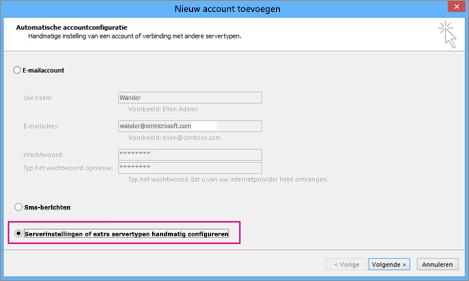
-
Kies Internet-e-mail.
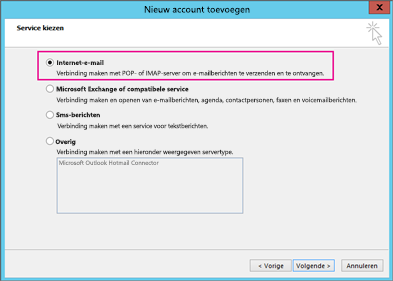
-
Voer de volgende instellingen in:
-
Accounttype: IMAP
-
Server voor inkomende e-mail: imap-mail.outlook.com
-
Server voor uitgaande e-mail (SMTP): SMTP-mail.Outlook.com
-
Gebruikersnaam: uwalias@outlook.com (gebruik uw eigen e-mailadres).
-
Wachtwoord: Typ het wachtwoord dat u gebruikt om u aan te melden bij uw e-mail, bijvoorbeeld op de website van Outlook.com. Als Two-Step verificatie is ingeschakeld, moet u een app-wachtwoord aanvragen.
-
Kies Meer instellingen.
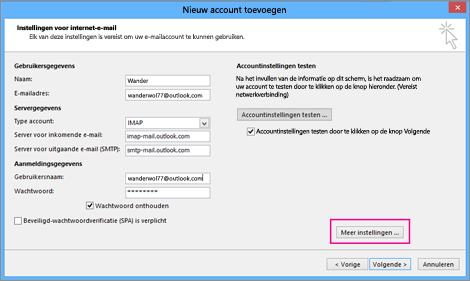
-
-
Selecteer het tabblad Server voor uitgaande e-mail en kies Voor de uitgaande server is verificatie vereist.
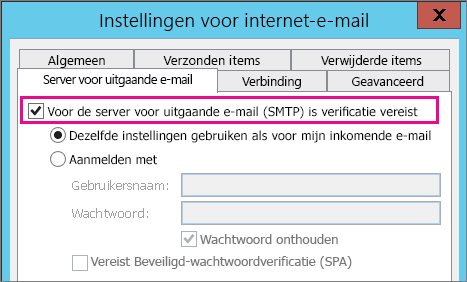
-
Selecteer het tabblad Geavanceerd en voer de volgende instellingen in:
-
Server voor inkomende e-mail (IMAP): 993
-
Gebruik het volgende type versleutelde verbinding: SSL
-
Server voor uitgaande e-mail (SMTP): 587
-
Gebruik het volgende type versleutelde verbinding: TLS
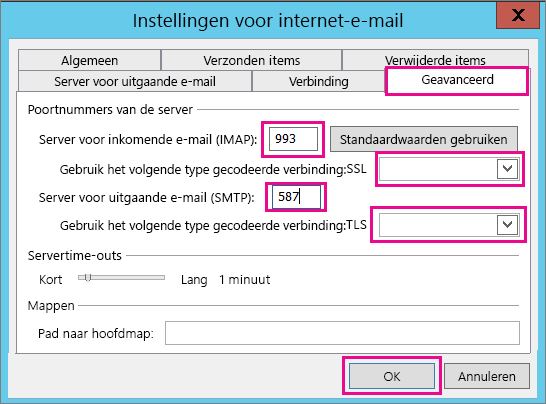
-
-
Kies OK.
-
Kies Volgende om uw instellingen te testen. Opmerking: de meest voorkomende oorzaak van de verbinding werkt niet met een type fout in het e-mailadres of wachtwoord. Helaas krijgt u in zo'n geval een onbegrijpelijk foutbericht. Als de verbinding niet werkt, controleert u alles op typefouten.
-
Nu moet u klaar om uw PST-bestand in het e-mailaccount te importeren.
De meest waarschijnlijke oorzaak is dat de contactpersonen en de agenda niet zijn geëxporteerd naar het PST-bestand. Probeer uw gegevens te exporteren naar een ander. PST-bestand. Wanneer het volgende dialoogvenster wordt weergeven, schakelt u het selectievakje inclusief submappen in. Op die manier worden contactpersonen en de agenda ook geëxporteerd.
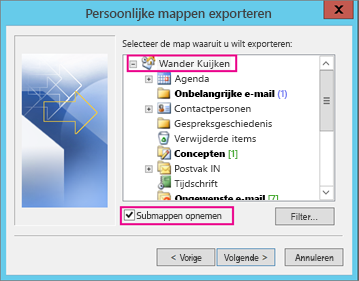
Ik denk dat de herstelde contactpersonen zich op beide locaties bevinden: uw offlinecache (. OST) en het nieuwe PST-bestand. Wanneer u uw contactpersonen hebt geïmporteerd uit het back-up-PST-bestand, is er een kopie van uw contactpersonen gemaakt en zijn de contactpersonen in het bijbehorende bestand met contactpersonen gestort. U kunt desgewenst het back-up-PST-bestand verwijderen of de naam ervan wijzigen.
De meest waarschijnlijke oorzaak is dat de contactpersonen en de agenda niet zijn geëxporteerd naar het PST-bestand. Probeer uw gegevens te exporteren naar een ander. PST-bestand. Wanneer het volgende dialoogvenster wordt weergeven, schakelt u het selectievakje inclusief submappen in. Op deze manier worden submappen ook geëxporteerd.